Titulky vám mohou pomoci lépe porozumět videím na YouTube, zejména pokud jsou videa vytvořena v jiném jazyce. Zatímco u většiny videí na YouTube tyto titulky opravdu nepotřebujete. Titulky přeruší spodní část obrázku YouTube, můžete se cítit naštvaní. Naštěstí je snadné vypnout titulky na YouTube. Pokračujte ve čtení a najděte jednoduše způsob, jak se zbavit titulků na YouTube.
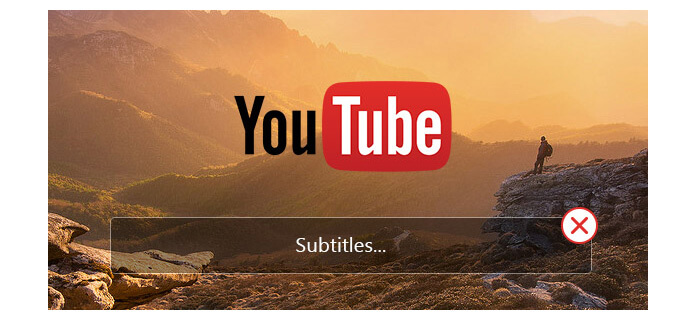
Odstraňte titulky na YouTube
Krok 1 Otevřete video YouTube v prohlížeči. Během přehrávání zkontrolujte spodní část okna videa YouTube. Pokud video YouTube obsahuje titulky, můžete vidět malé logo „CC“.
Krok 2 Kliknutím na ikonu „CC“ otevřete nabídku titulků.
Krok 3 Znovu klikněte na ikonu „CC“. Titulky YouTube budou z obrazovky odstraněny.
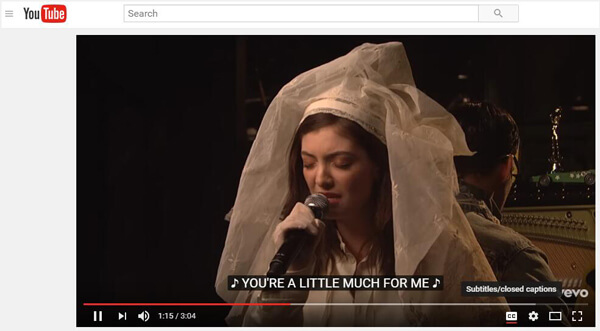
Můžete také kliknout na tlačítko „Nastavení“ a poté kliknutím na možnost „Titulky / CC“ zvolit zapnutí nebo vypnutí titulků YouTube.
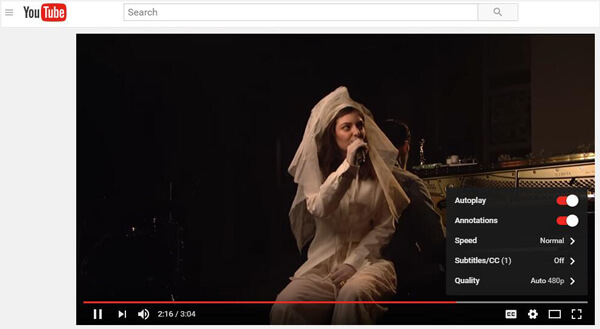
Krok 1 Přejděte na stránku Nastavení účtu YouTube.
Krok 2 V nabídce vlevo klikněte na „Přehrávání“.
Krok 3 Zrušte zaškrtnutí políčka „Vždy zobrazovat titulky“.
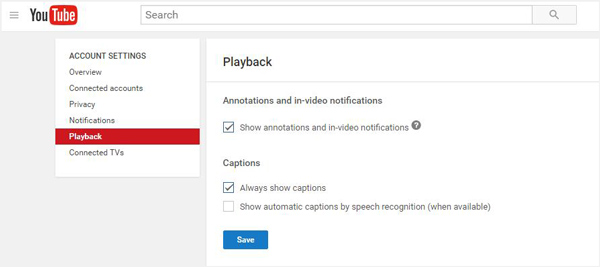
Krok 4 Zaškrtněte políčko „Zobrazit automatické titulky pomocí rozpoznávání řeči“ (je-li k dispozici), chcete-li povolit automatické titulky pro videa, která ještě titulky nemají.
Krok 5 Klikněte na tlačítko "Uložit" pro potvrzení vaší operace.
Když na YouTube nahrajete video, YouTube automaticky přidá titulky k videu. Odpovídající titulky někdy nejsou správné. Před nahráním byste raději do původního videa přidali správné titulky. Chcete-li to provést, musíte se spolehnout na některé silné nástroje pro přidávání titulků. Zde upřímně doporučuji profesionála Video Converter Ultimate které vám pomohou přidat titulky na DVD / video. Nejprve si můžete zdarma stáhnout a nainstalovat do svého počítače.
Krok 1 Spusťte aplikaci Video Converter Ultimate
Stáhněte si, nainstalujte a otevřete tento výkonný software pro přidání titulků do vašeho PC / Mac.

Krok 2 Importovat video soubory
Kliknutím na „Přidat soubory“ na liště nabídek vyberte a načtěte videa do tohoto programu.

Krok 3 Přidejte k videu titulky
Klikněte na tlačítko „Upravit“ a poté vyberte funkci „Titulky“ a přidejte do videa titulky. Do výstupního videa můžete také přidávat zvukové stopy.

Krok 4 Potvrďte operaci
Vyberte vhodný výstupní formát videa z rozevíracího seznamu "Formát". Poté kliknutím na tlačítko „Převést vše“ potvrďte operaci přidání titulků k videu. Než to uděláte, můžete upravovat video, upravovat video efekty, zlepšovat kvalitu videa a další.
V tomto příspěvku mluvíme hlavně o tom, jak vypnout titulky na YouTube. Ukážeme vám dva způsoby, jak odstranit zbytečné titulky z videí YouTube. Navíc vám řekneme jednoduchý způsob, jak přidat titulky do videa a DVD.